Anda ingin menampilkan waktudi Twitch-StreamAnda untuk menginformasikan penonton tentang waktu terkini? Tidak masalah! Dengan perangkat lunak yang tepat dan beberapa langkah sederhana, Anda dapat dengan efektif mengintegrasikan waktu ke dalam stream Anda. Panduan ini akan memandu Anda melalui seluruh proses.
Temuan utama
Untuk dengan mudah menambahkan waktu ke dalam Twitch-Stream Anda, Anda memerlukan perangkat lunak SNES. Ini tidak hanya memungkinkan Anda untuk menampilkan waktu, tetapi juga membuat timer atau hitungan mundur. Integrasinya ke dalam Streamlabs atau OBS Studio sederhana dan dapat dilakukan dalam beberapa langkah.
Langkah 1: Unduh dan instal perangkat lunak
Untuk menambahkan waktu, pertama Anda perlu mengunduh perangkat lunak SNES. Kunjungi situs web, unduh file “snashsetup.exe” dan simpan di komputer Anda.
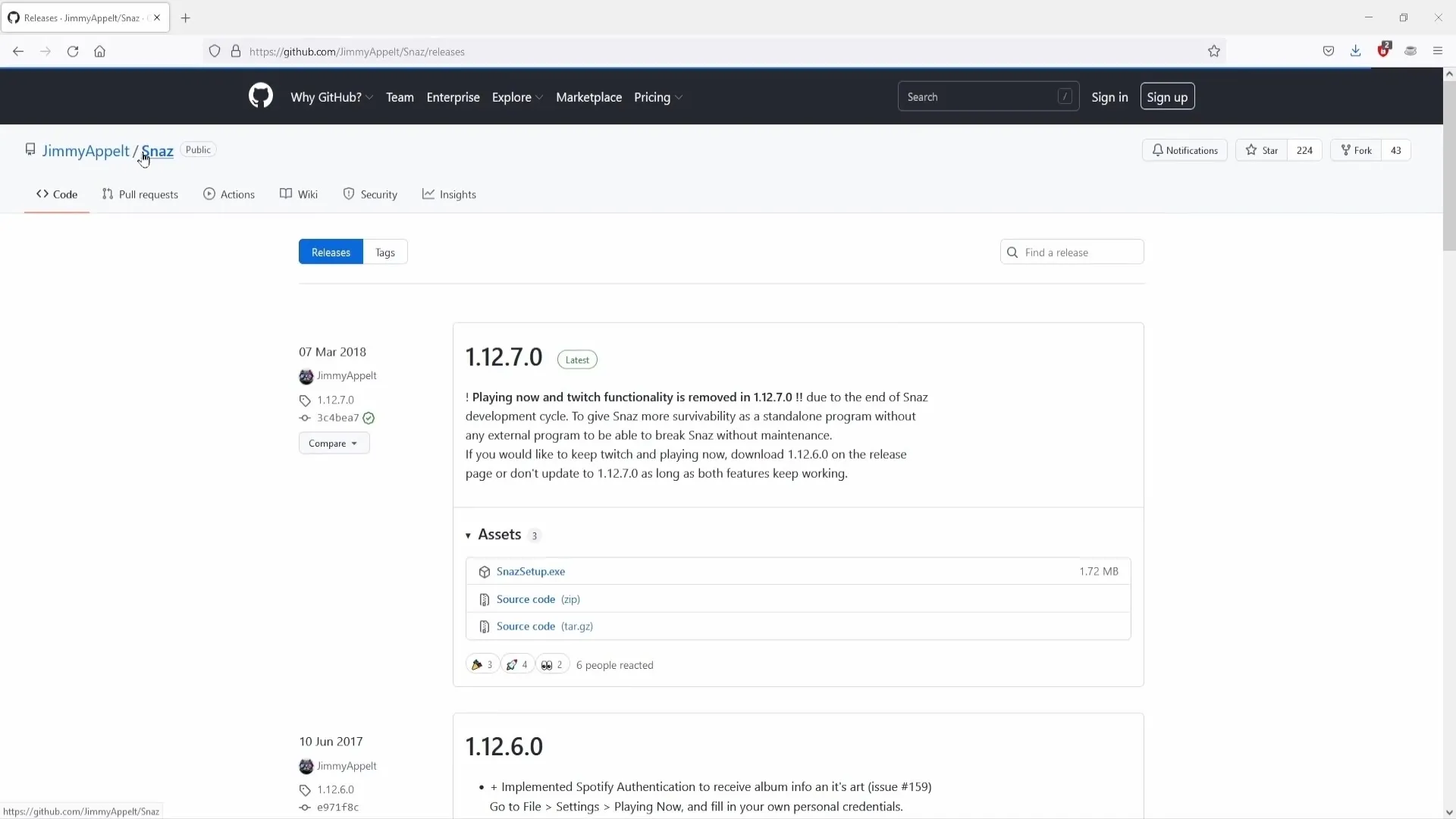
Jalankan file yang telah diunduh dan konfirmasi proses instalasi dengan mengklik “Ya”. Kemudian pilih bahasa “Jerman” dan pilih lokasi untuk instalasi. Disarankan untuk menggunakan opsi default dengan mengklik “Berikutnya” beberapa kali hingga instalasi selesai.
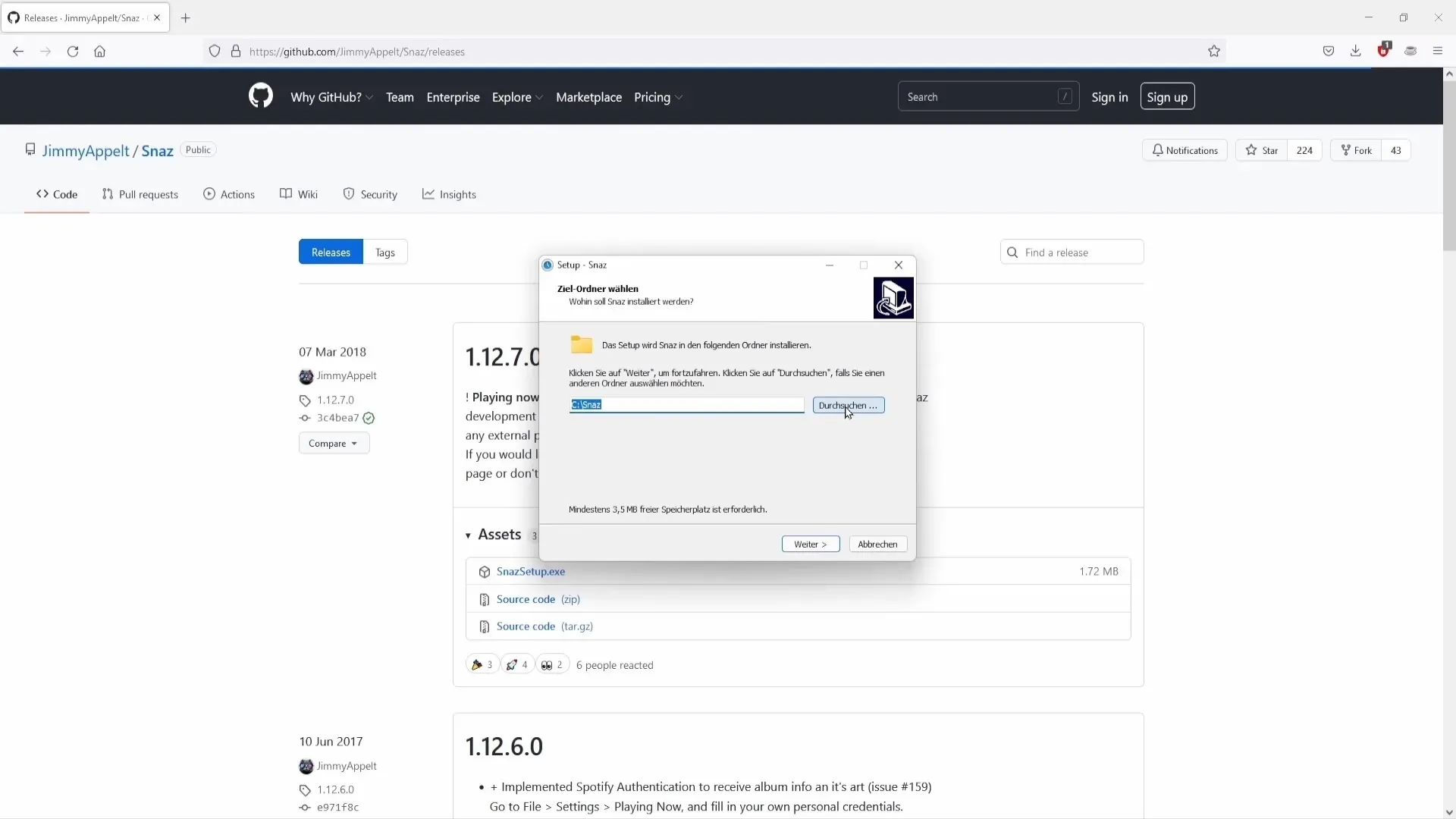
Klik “Selesai” untuk menyelesaikan instalasi. Sekarang Anda dapat membuka program tersebut. Jika program tidak terbuka secara otomatis, pergi ke desktop Anda dan jalankan secara manual.
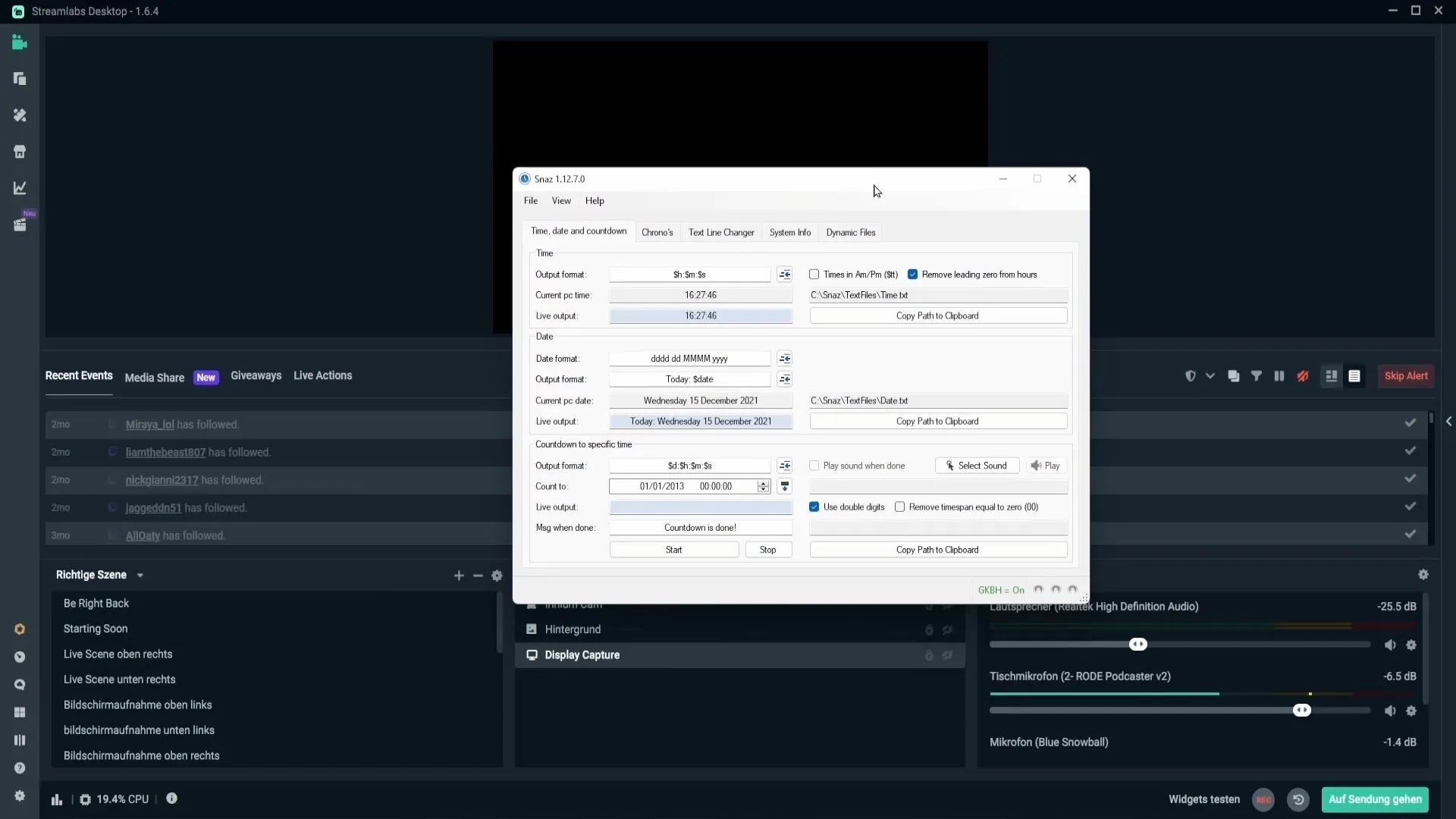
Langkah 2: Atur waktu di program SNES
Setelah Anda berhasil membuka program, Anda akan menemukan opsi untuk menampilkan waktu. Klik pada pengaturan dan pilih “Waktu” untuk menampilkan waktu saat ini. Anda juga memiliki opsi untuk menampilkan tanggal jika diinginkan.
Untuk menampilkan waktu, klik “Salin PF ke clipboard” agar waktu disalin ke clipboard. Sekarang Anda siap untuk mengintegrasikan waktu ke dalam perangkat lunak streaming Anda.
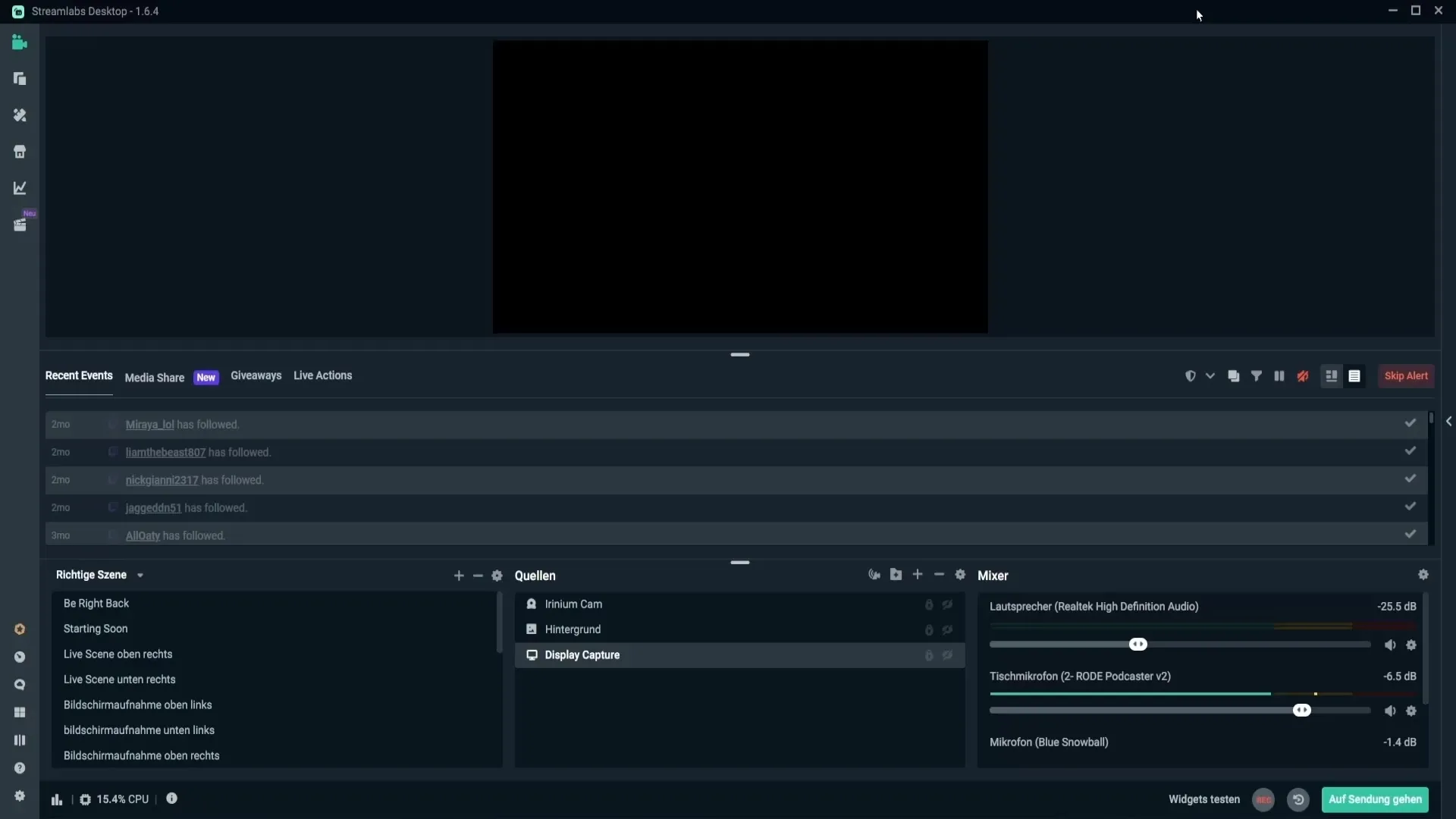
Langkah 3: Integrasi ke dalam Streamlabs atau OBS Studio
Sekarang saatnya mengintegrasikan waktu ke dalam stream Anda. Buka perangkat lunak streaming Anda, baik itu Streamlabs atau OBS Studio. Klik pada tanda plus (+) dalam daftar sumber untuk menambahkan sumber baru.
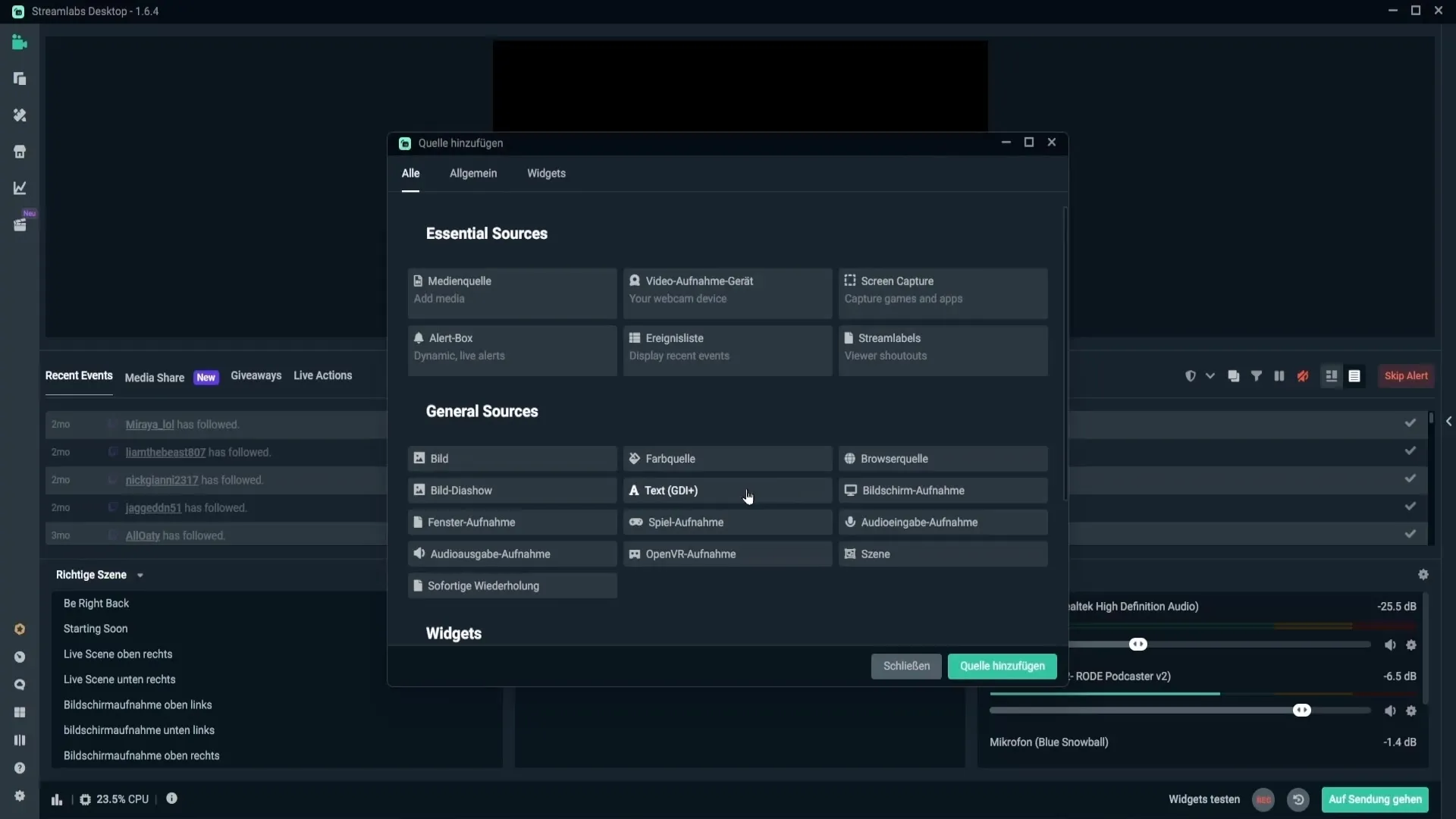
Pilih “Teks (GDI+)” dari daftar sumber. Anda sekarang dapat membuat sumber baru dan memberi nama padanya. Masukkan “Waktu” sebagai nama dan klik “Tambahkan sumber”.
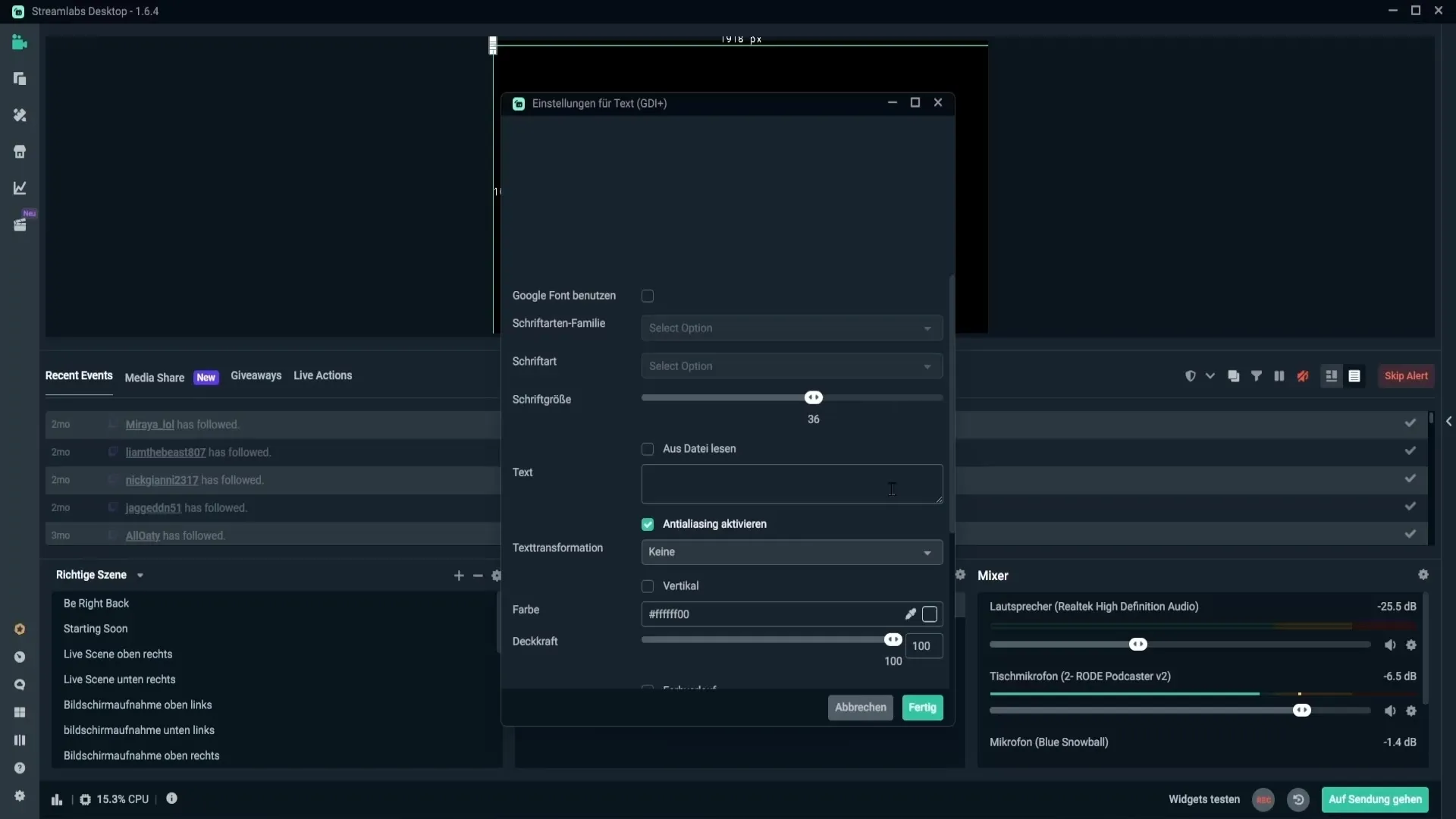
Aktifkan opsi “Baca dari file” dan tempelkan link yang telah Anda salin sebelumnya ke dalam kolom input menggunakan Ctrl + V.
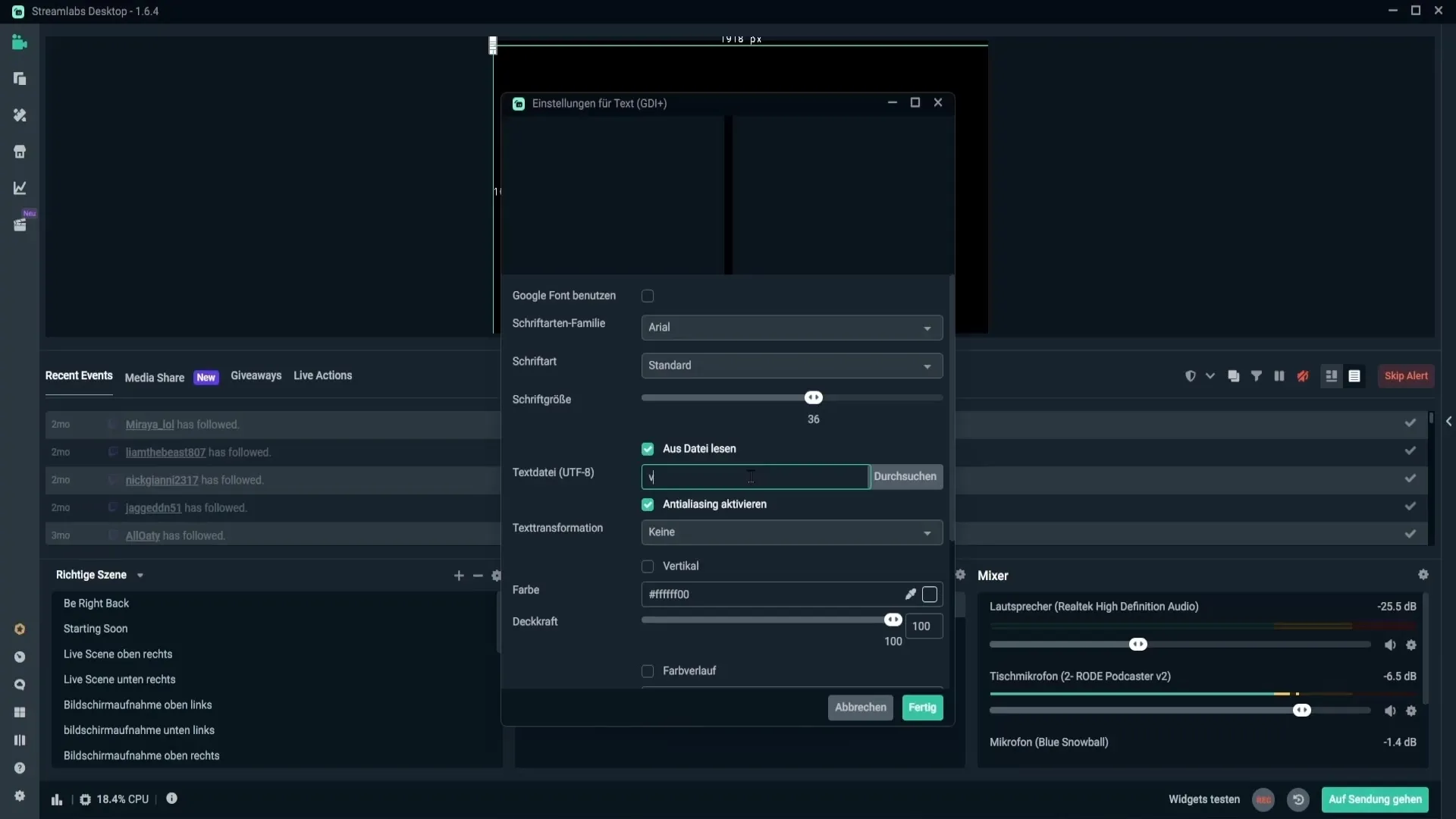
Langkah 4: Sesuaikan dan format waktu
Setelah Anda berhasil menambahkan waktu, waktu tersebut akan ditampilkan di pratinjau Anda. Anda dapat menyesuaikannya untuk memastikan sesuai dengan desain stream Anda.
Jika waktu terlihat berbeda, Anda dapat kembali ke program SNES dan klik tombol untuk memperbarui waktu. Jika Anda tidak ingin menampilkan detik, Anda dapat menghapus tanda dolar dengan “S” dari sumber teks. Itu akan mengubah tampilan di pratinjau Anda.
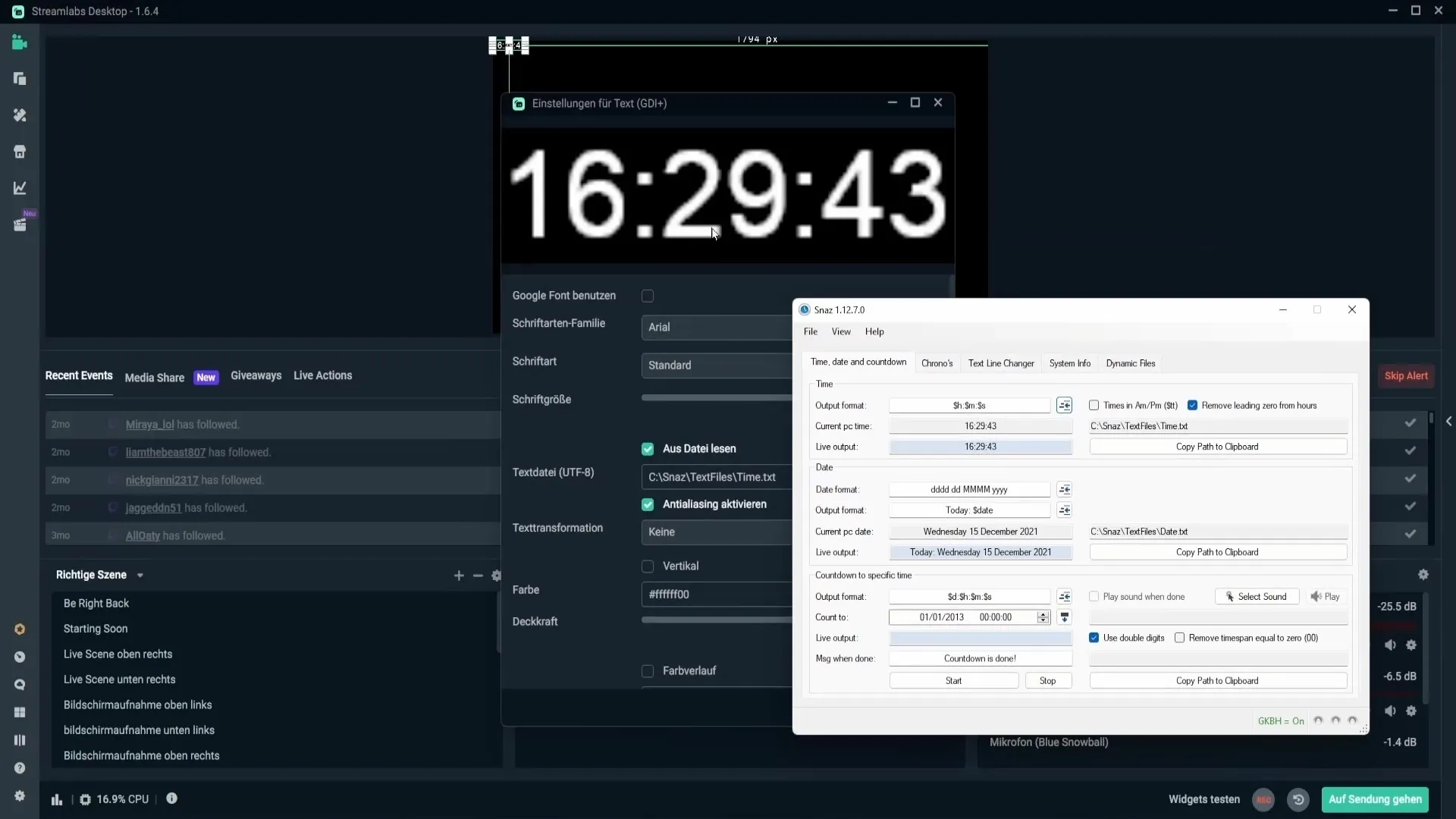
Anda juga memiliki opsi untuk menyesuaikan jenis dan ukuran font. Jika Anda ingin waktu lebih mencolok, ubah ukuran font menjadi sekitar 144.
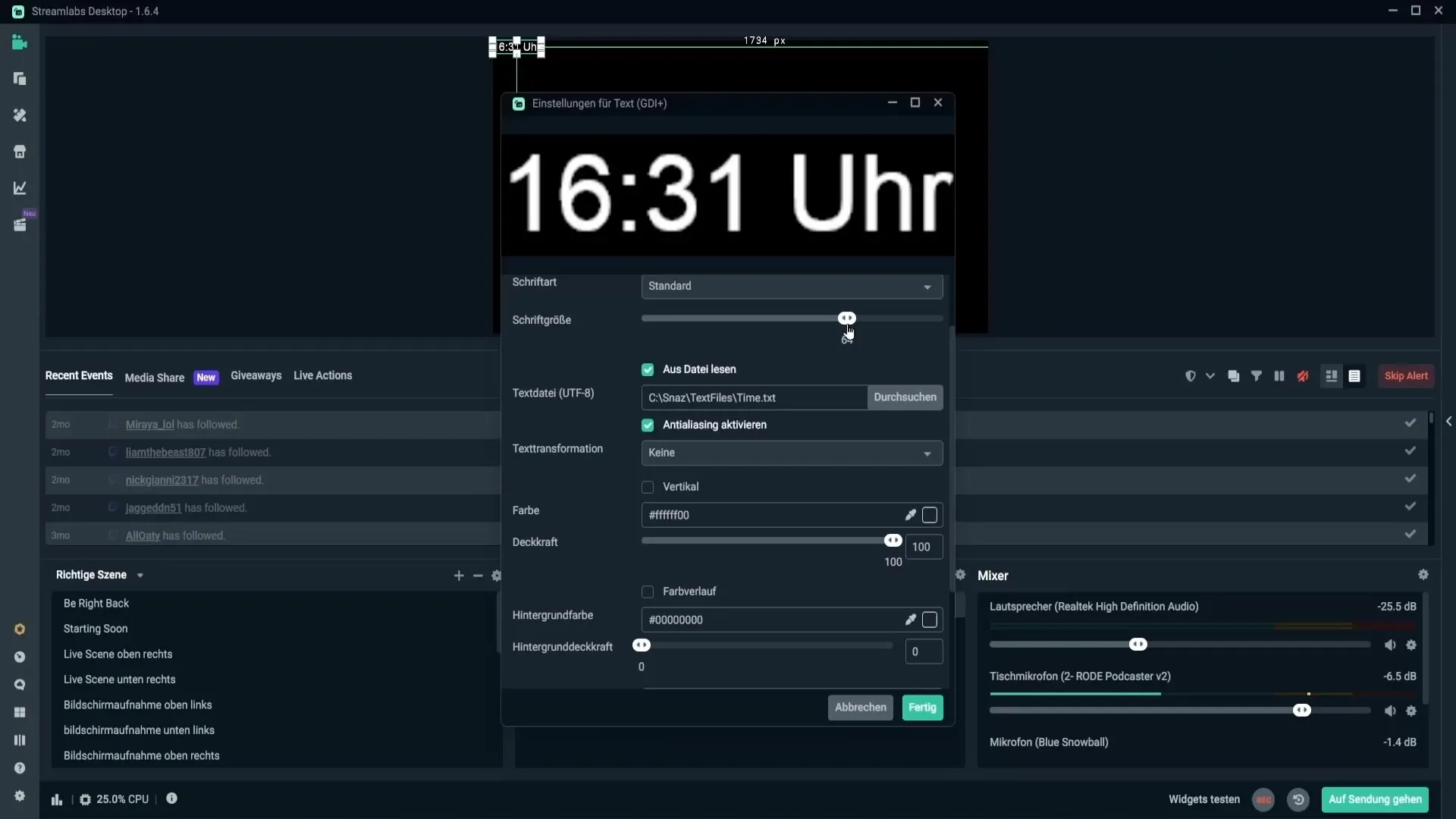
Tempatkan waktu di mana Anda inginkan dalam stream Anda. Anda dapat memindahkan, memperkecil, atau memperbesar sampai posisi dan ukuran sesuai dengan harapan Anda.
Ringkasan – Menambahkan waktu ke dalam Streamlabs Stream
Menambahkanwaktu ke dalam stream Anda tidaklah sulit dengan perangkat lunak yang tepat dan panduan langkah-demi-langkah di atas. Dengan SNES, Anda dapat dengan mudah menampilkan waktu terkini dan menyesuaikannya dengan kebutuhan stream Anda.
FAQ
Bagaimana cara mengunduh SNES?Anda perlu mengunduh file “snashsetup.exe” dari situs web yang sesuai.
Bagaimana cara mengintegrasikan waktu ke dalam stream saya?Gunakan sumber Teks (GDI+) di Streamlabs atau OBS Studio dan tempelkan link dari clipboard.
Bisakah saya mengubah font untuk waktu?Ya, di sumber teks Anda dapat menyesuaikan font dan ukuran sesuai keinginan Anda.
Apakah timer dan hitungan mundur juga memungkinkan?Ya, dengan SNES Anda dapat membuat bukan hanya waktu tetapi juga timer dan hitungan mundur.
Bisakah saya menonaktifkan tampilan detik?Ya, cukup hapus tanda dolar dengan huruf S dari sumber teks.


